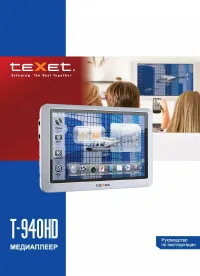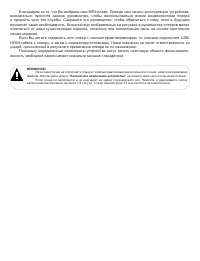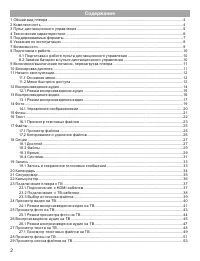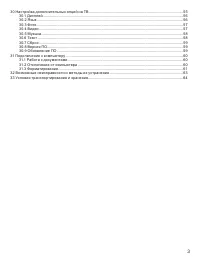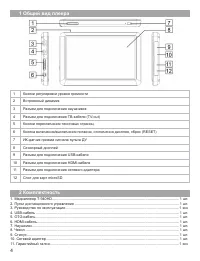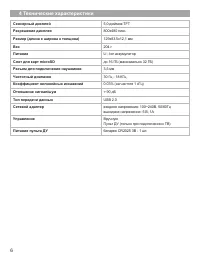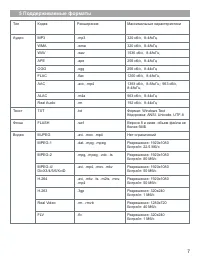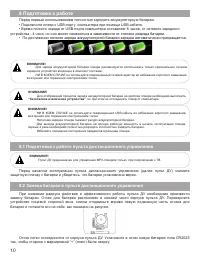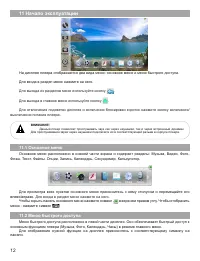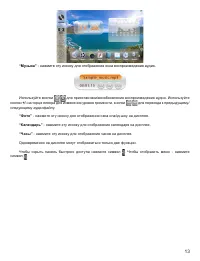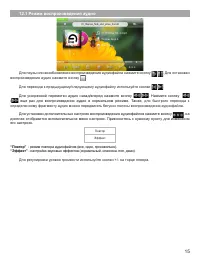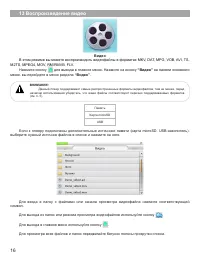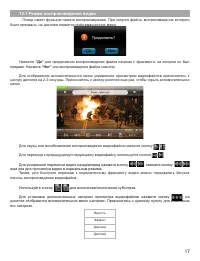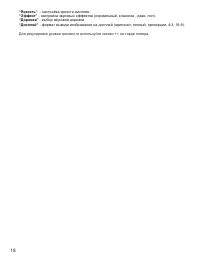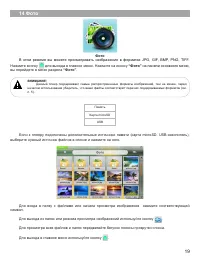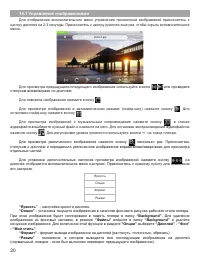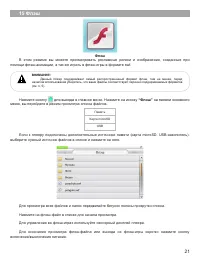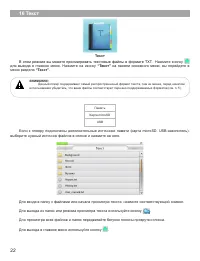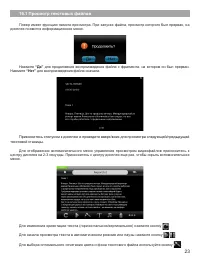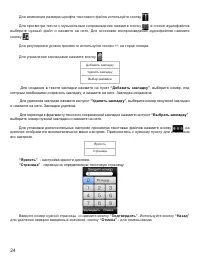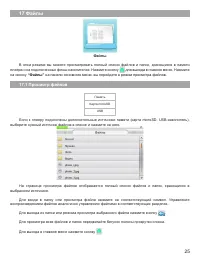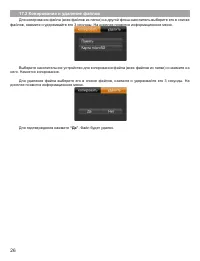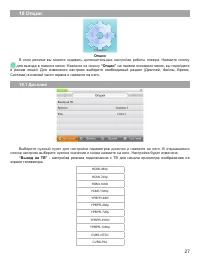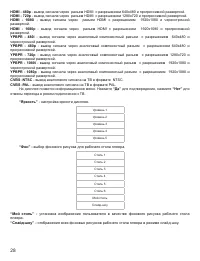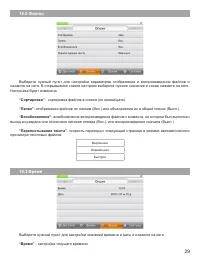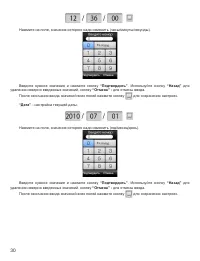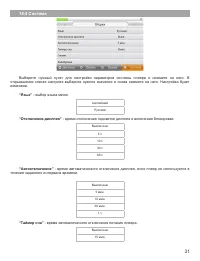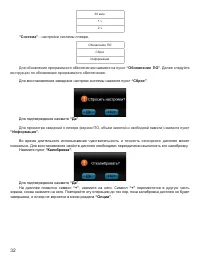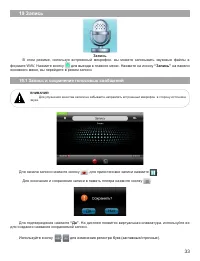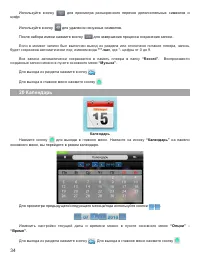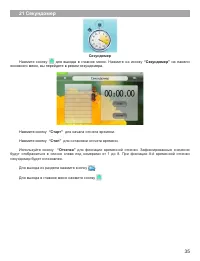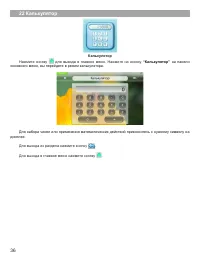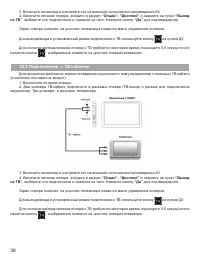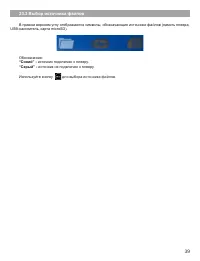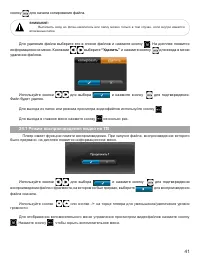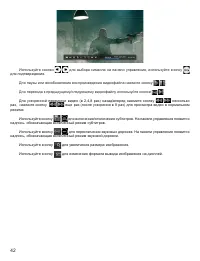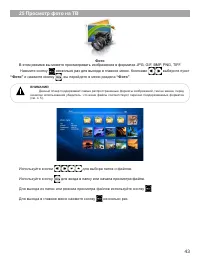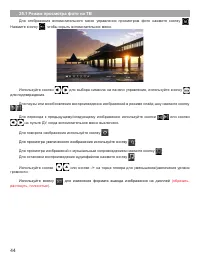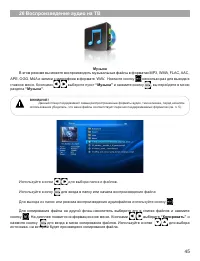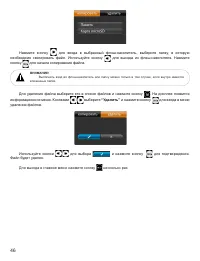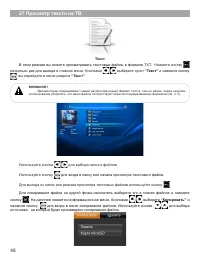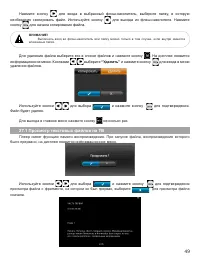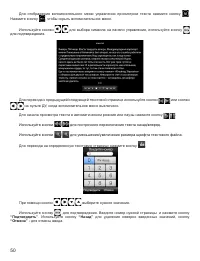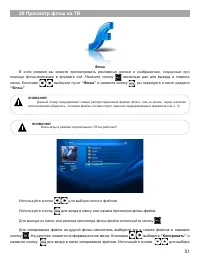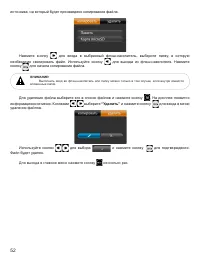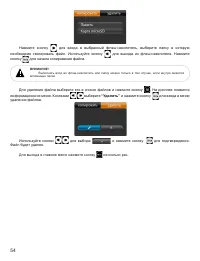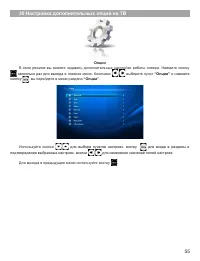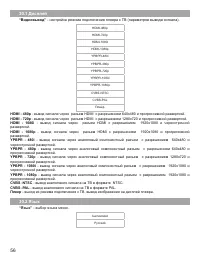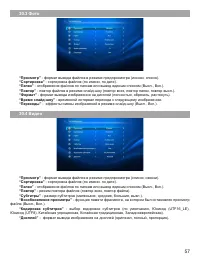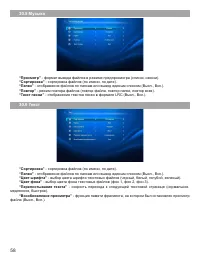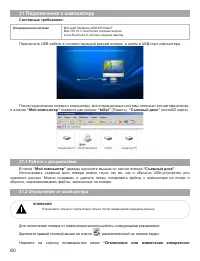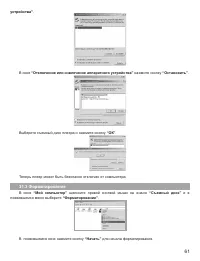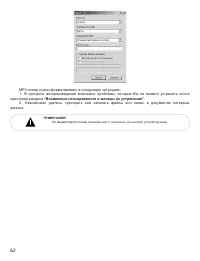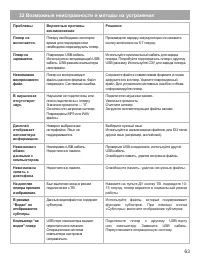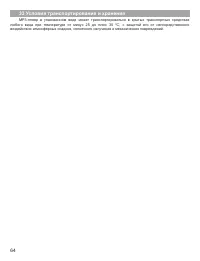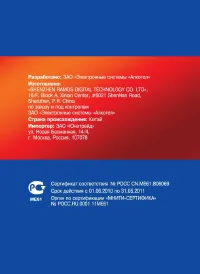Страница 2 - емкость свободной памяти может оказаться меньше стандартной.
Благодарим за то, что Вы выбрали наш МР3-плеер. Прежде чем начать эксплуатацию устройства, внимательно прочтите данное руководство, чтобы воспользоваться всеми возможностями плеера и продлить срок его службы. Сохраните это руководство, чтобы обратиться к нему, если в будущем возникнет такая необходи...
Страница 3 - Содержание
Содержание 1 Общий вид плеера .................................................................................................................................... 4 2 Комплектность ..........................................................................................................................
Страница 6 - Пульт дистанционного управления; Кнопка включения/выключения режима подключения к ТВ
5 3 Пульт дистанционного управления 1 Кнопка включения/выключения режима подключения к ТВ Кнопка переключения между источниками файлов, выхода в предыдущее меню 3 Кнопка выбора пунктов меню 4 Кнопка уменьшения уровня громкости, выбора пунктов меню 5 Кнопки входа во вспомогательное меню 6 Кнопка пере...
Страница 7 - Технические характеристики; Вручную
6 4 Технические характеристики Сенсорный дисплей 5,0 дюймов TFT Разрешение дисплея 800х480 пикс. Размер (длина х ширина х толщина) 129x83,5x12,1 мм Вес 204 г Питание Li - Ion аккумулятор Слот для карт microSD до 16 ГБ (максимально 32 ГБ) Разъем для подключения наушников 3,5 мм Частотный диапазон 30 ...
Страница 8 - Поддерживаемые форматы; WMA
7 5 Поддерживаемые форматы Тип Кодек Расширение Максимальные характеристики Аудио MP3 .mp3 320 кб/с, 8-48кГц WMA .wma 320 кб/с, 8-48кГц WAV .wav 1536 кб/с, 8-48кГц APE .ape 256 кб/с, 8-48кГц OGG .ogg 256 кб/с, 8-44кГц FLAC .lac 1200 кб/с, 8-48кГц AAC .acc, .mp4 1393 кб/с, 8-88кГц ; 963 кб/с, 8-48кГц...
Страница 9 - Указания по эксплуатации
8 Тип Кодек Расширение Максимальные характеристики Звук в видео PCM 8-96кГц DTS 8-48кГц AC3 8-48кГц RA 8-44кГц AMR 8-48кГц Субтитры SMI .smi ASS .ass SSA .ssa SRT .srt SUB .sub SUB+IDX .sub, .idx Фото JPEG .jpg Разрешение: 13068x10173 BMP .bmp Разрешение: 8000x8000 GIF .gif Разрешение: 6300x4726 PNG...
Страница 10 - Меры безопасности при использовании стилуса.; Возможности; подключить сетевые адаптеры питания.
9 устанавливайте громкость на комфортный уровень. • Если во время использования плеера у вас периодически появляется звон в ушах или возникает ощущение дискомфорта, понизьте уровень громкости или прекратите использование плеера. • В целях охраны окружающей среды просим Вас ути лизировать упаковочные...
Страница 11 - Подготовка к работе; • Подключите плеер к USB-порту компьютера при помощи USB-кабеля.; Подготовка к работе пульта дистанционного управления; батареи и потяните его на себя, как показано на рисунке.
10 8 Подготовка к работе Перед первым использованием полностью зарядите аккумуляторную батарею. • Подключите плеер к USB-порту компьютера при помощи USB-кабеля. • Время полного заряда от USB-порта компьютера составляет 6 часов, от сетевого зарядного устройства - 4 часа, но оно может изменяться в зав...
Страница 12 - Включение/выключение питания, перезагрузка плеера; соответствии с заданным пользователем временем отключения.; 0 Блокировка дисплея; Для включения блокировки дисплея в разделе; “Отключение; Блокировка выключена.
11 Закройте отсек. ВНИМАНИЕ! Перед началом эксплуатации пульта ДУ убедитесь, что батарея установлена верно. 9 Включение/выключение питания, перезагрузка плеера Для вк лючения питания плеера нажмите и удерживайте кнопку вк лючения/вык лючения питания до появления заставки на дисплее. Для вык лючения ...
Страница 13 - 1 Начало эксплуатации; Для входа в раздел меню нажмите на него.; Меню быстрого доступа
1 11 Начало эксплуатации На дисплее плеера отображаются два вида меню: основное меню и меню быстрого доступа. Для входа в раздел меню нажмите на него. Для выхода из разделов меню используйте кнопку . Для выхода в главное меню используйте кнопку . Для отключения подсветки дисплея и включения блокиров...
Страница 14 - “Музыка”; - нажмите эту иконку для отображения окна воспроизведения аудио.; “Фото”
13 “Музыка” - нажмите эту иконку для отображения окна воспроизведения аудио. Используйте кнопки / для приостановки/возобновления воспроизведения аудио. Используйте кнопки +/- на торце плеера для изменения уровня громкости, кнопки / для перехода к предыдущему/ следующему аудиофайлу. “Фото” - нажмите ...
Страница 15 - 2 Воспроизведение аудио; Музыка; и записи с микрофона в формате WAV.; на панели основного меню,; выберите нужный источник файлов в списке и нажмите на него.
14 12 Воспроизведение аудио Музыка В этом режиме вы можете воспроизводить музыкальные файлы в форматах MP3, WMA, FLAC, AAC, APE, OGG, M4A и записи с микрофона в формате WAV. Нажмите кнопку для выхода в главное меню. Нажмите на иконку “Музыка” на панели основного меню, вы перейдете в меню раздела “Му...
Страница 16 - Режим воспроизведения аудио; воспроизведения аудио нажмите кнопку; “Повтор”; - режим повтора аудиоф; “Эффект”
15 12.1 Режим воспроизведения аудио Для паузы или возобновления воспроизведения аудиофайла нажмите кнопку / . Для остановки воспроизведения аудио нажмите кнопку . Для перехода к предыдущему/следующему аудиофайлу используйте кнопки / . Для ускоренной перемотки аудио назад/вперед нажмите кнопку / . На...
Страница 17 - 3 Воспроизведение видео; Видео; Нажмите кнопку; на панели основного; “Видео”
16 13 Воспроизведение видео Видео В этом режиме вы можете воспроизводить видеофайлы в форматах MKV, DAT, MPG, VOB, AVI, TS, M2TS, MPEG4, MOV, RM/RMVB, FLV. Нажмите кнопку для выхода в главное меню. Нажмите на иконку “Видео” на панели основного меню, вы перейдете в меню раздела “Видео” . ВНИМАНИЕ! Да...
Страница 18 - Режим воспроизведения видео; было прервано, на дисплее появится информационное меню.; “Да”; для воспроизведения файла сначала.
17 13.1 Режим воспроизведения видео Плеер имеет функцию памяти воспроизведения. При запуске файла, воспроизведение которого было прервано, на дисплее появится информационное меню. Нажмите “Да” для продолжения воспроизведения файла начиная с фрагмента, на котором он был прерван. Нажмите “Нет” для вос...
Страница 19 - - формат вывода изображения на д
18 “Яркость” - настройка яркости дисплея. “Эффект” - настройка звуковых эффектов (нормальный, классика , джаз, поп). “Дорожка” - выбор звуковой дорожки. “Дисплей” - формат вывода изображения на д исплей (оригинал, полный, пропорции, 4:3, 16:9). Для регулировки уровня громкости используйте кнопки +/-...
Страница 20 - Фото
19 14 Фото Фото В этом режиме вы можете просматривать изображения в форматах JPG, GIF, BMP, PNG, TIFF. Нажмите кнопку для выхода в главное меню. Нажмите на иконку “Фото” на панели основного меню, вы перейдете в меню раздела “Фото” . ВНИМАНИЕ! Данный плеер поддерживает самые распространенные форматы ...
Страница 21 - Управление изображениями; или проведите; “Режим”
0 14.1 Управление изображениями Для отображения вспомогательного меню управления просмотром изображений прикоснитесь к центру дисплея на 2-3 секунды. Прикоснитесь к центру дисплея еще раз, чтобы скрыть вспомогательное меню. Для просмотра предыдущего/следующего изображения используйте кнопки / или пр...
Страница 22 - Флэш; “Флэш”
1 15 Флэш Флэш В этом режиме вы можете просматривать рекламные ролики и изображения, созданные при помощи флэш-анимации, а так же играть в флэш-игры в формате swf. ВНИМАНИЕ! Данный плеер поддерживает самый распространенный формат флэш, тем не менее, перед началом использования убедитесь, что ваши фа...
Страница 23 - Текст; для выхода; на панели основного меню,; “Текст”
16 Текст Текст В этом режиме вы можете просматривать текстовые файлы в формате ТХТ. Нажмите кнопку для выхода в главное меню. Нажмите на иконку “Текст” на панели основного меню, вы перейдете в меню раздела “Текст” . ВНИМАНИЕ! Данный плеер поддерживает самый распространенный формат текста, тем не мен...
Страница 24 - Просмотр текстовых файлов; дисплее появится информационное меню.; Нажмите; “Нет”
23 16.1 Просмотр текстовых файлов Плеер имеет функцию памяти просмотра. При запуске файла, просмотр которого был прерван, на дисплее появится информационное меню. Нажмите “Да” для продолжения воспроизведения файла с фрагмента, на котором он был прерван. Нажмите “Нет” для воспроизведения файла сначал...
Страница 25 - Для создания в тексте закладки нажмите на пункт; “Добавить закладку”; Для удаления закладки нажмите на пункт; “Удалить закладку”; , выберите номер ненужной закладки; “Выбрать закладку”; выберите номер нужной закладки и нажмите на него.; “Яркость”; - переход на определенную текстовую страницу.; “Подтвердить”; Используйте кнопку; “Назад”; для удаления неверно введенных значений, кнопку
4 Для изменения размера шрифта текстового файла используйте кнопку . Для просмотра текста с музыкальным сопровождение нажмите кнопку , в списке аудиофайлов выберите нужный файл и нажмите на него. Для остановки воспроизведения аудиофайлов нажмите кнопку . Для регулировки уровня громкости используйте ...
Страница 26 - Файлы; для выхода; “Файлы”
5 17 Файлы Файлы В этом режиме вы можете просматривать полный список файлов и папок, хранящихся в памяти плеера и на подключенных флэш-накопителях. Нажмите кнопку для выхода в главное меню. Нажмите на иконку “Файлы” на панели основного меню, вы перейдете в режим просмотра файлов. 17.1 Просмотр файло...
Страница 27 - Копирование и удаление файлов
6 17.2 Копирование и удаление файлов Для копирования файла (всех файлов из папки) на другой флэш-накопитель выберите его в списке файлов, нажмите и удерживайте его 3 секунды. На дисплее появится информационное меню. Выберите накопительное устройство для копирования файла (всех файлов из папки) и наж...
Страница 28 - Опции; “Опции”; “Выход на ТВ”
27 18 Опции Опции В этом режиме вы можете задавать дополнительные настройки работы плеера. Нажмите кнопку для выхода в главное меню. Нажмите на иконку “Опции” на панели основного меню, вы перейдете в режим опций. Для изменения настроек выберите необходимый раздел (Дисплей, Файлы, Время, Система) в н...
Страница 29 - На дисплее появится информационное меню. Нажмите; для подтверждения, нажмите; для; выбор фонового рисунка для рабочего стола плеера.
28 HDMI - 480p - вывод сигнала через разъем HDMI с разрешением 640x480 и прогрессивной разверткой. HDMI - 720p - вывод сигнала через разъем HDMI с разрешением 1280x720 и прогрессивной разверткой. HDMI - 1080i - вывод сигнала через разъем HDMI с разрешением 1920x1080 и чересстрочной разверткой. HDMI ...
Страница 30 - Настройка будет изменена.; “Сортировка”; просмотра текстовых файлов.; “Время”
9 18.2 Файлы Выберите нужный пункт для настройки параметров отображения и воспроизведения файлов и нажмите на него. В открывшемся списке настроек выберите нужное значение и снова нажмите на него. Настройка будет изменена. “Сортировка” - сортировка файлов в списке (по имени/дате). “Папки” - отображен...
Страница 32 - “Язык”; “Отключение дисплея”; - время отключения подсветки дисплея и включения блокировки.; “Автоотключение”; течение заданного интервала времени.; “Таймер сна”; - время автоматического отключения питания плеера.
31 18.4 Система Выберите нужный пункт для настройки параметров системы плеера и нажмите на него. В открывшемся списке настроек выберите нужное значение и снова нажмите на него. Настройка будет изменена. “Язык” - выбор языка меню. Английский Русский “Отключение дисплея” - время отключения подсветки д...
Страница 33 - “Система”; Для обновления программного обеспечения нажмите на пункт; “Обновление ПО”; инструкции по обновлению программного обеспечения.; “Сброс”; Нажмите пункт; “Калибровка”; Для подтверждения нажмите; На дисплее появится символ
32 30 мин. 1 ч 2 ч “Система” - настройки системы плеера. Обновление ПО Сброс Информация Для обновления программного обеспечения нажмите на пункт “Обновление ПО” . Далее следуйте инструкции по обновлению программного обеспечения. Для восстановления заводских настроек системы нажмите пункт “Сброс” . Д...
Страница 34 - Запись; “Запись”; на панели; Запись и сохранение голосовых сообщений
33 19 Запись Запись В этом режиме, используя встроенный микрофон, вы можете записывать звуковые файлы в формате WAV. Нажмите кнопку для выхода в главное меню. Нажмите на иконку “Запись” на панели основного меню, вы перейдете в режим записи. 19.1 Запись и сохранение голосовых сообщений ВНИМАНИЕ! Для ...
Страница 35 - “Календарь”; на панели
34 Используйте кнопку для просмотра расширенного перечня дополнительных символов и цифр. Используйте кнопку для удаления ненужных символов. После набора имени нажмите кнопку для завершения процесса сохранения записи. Если в момент записи был выполнен выход из раздела или отключено питание плеера, за...
Страница 36 - Секундомер; “Секундомер”; “Старт”; “Стоп”
35 21 Секундомер Секундомер Нажмите кнопку для выхода в главное меню. Нажмите на иконку “Секундомер” на панели основного меню, вы перейдете в режим секундомера. Нажмите кнопку “Старт” для начала отсчета времени. Нажмите кнопку “Стоп” для остановки отсчета времени. Используйте кнопку “Отсечка” для фи...
Страница 37 - 2 Калькулятор; Калькулятор; Нажмите кнопку; “Калькулятор”
36 22 Калькулятор Калькулятор Нажмите кнопку для выхода в главное меню. Нажмите на иконку “Калькулятор” на панели основного меню, вы перейдете в режим калькулятора. Для набора чисел или применения математических действий прикоснитесь к нужному символу на дисплее. Для выхода из раздела нажмите кнопку...
Страница 38 - 3 Подключение плеера к ТВ; организации меню плеера.
37 23 Подключение плеера к ТВ Для просмотра на экране телевизора (далее ТВ) файлов, хранящихся в памяти плеера и на подключенных к нему флэш-накопителях, необходимо подключить плеер к ТВ при помощи HDMI-кабеля или композитного ТВ-кабеля (в комплект поставки не входит). При подключении плеера к ТВ на...
Страница 40 - Выбор источника файлов; источник подключен к плееру.
39 23.3 Выбор источника файлов В правом верхнем углу отображаются символы, обозначающие источники файлов (память плеера, USB-накопитель, карта miсroSD). Обозначения: “Синий” - источник подключен к плееру. “Серый” - источник не подключен к плееру. Используйте кнопку для выбора источника файлов.
Страница 41 - 4 Просмотр видео на ТВ; несколько раз для выхода; и нажмите кнопку; для входа в папку или начала; “Копировать”
40 24 Просмотр видео на ТВ Видео В этом режиме вы можете воспроизводить видеофайлы в форматах MKV, DAT, MPG, VOB, AVI, TS, M2TS, MPEG4, MOV, RM/RMVB, FLV. Нажмите кнопку несколько раз для выхода в главное меню. Кнопками / выберите пункт “Видео” и нажмите кнопку , вы перейдете в меню раздела “Видео” ...
Страница 42 - “Удалить”; Для выхода в главное меню нажмите кнопку; Режим воспроизведения видео на ТВ
41 кнопку для начала копирования файла. ВНИМАНИЕ! Выполнить вход во флэш-накопитель или папку можно только в том случае, если внутри имеются вложенные папки. Для удаления файла выберите его в списке файлов и нажмите кнопку . На дисплее появится информационное меню. Кнопками / выберите “Удалить” и на...
Страница 44 - 5 Просмотр фото на ТВ; несколько раз для выхода; для входа в папку или начала просмотра файла.
43 25 Просмотр фото на ТВ Фото В этом режиме вы можете просматривать изображения в форматах JPG, GIF, BMP, PNG, TIFF. Нажмите кнопку несколько раз для выхода в главное меню. Кнопками / выберите пункт “Фото” и нажмите кнопку , вы перейдете в меню раздела “Фото” . ВНИМАНИЕ! Данный плеер поддерживает с...
Страница 45 - Режим просмотра фото на ТВ; Для просмотра увеличенного изображения используйте кнопку
44 25.1 Режим просмотра фото на ТВ Для отображения вспомогательного меню управления просмотром фото нажмите кнопку . Нажмите кнопку , чтобы скрыть вспомогательное меню. Используйте кнопки / для выбора символа на панели управления, используйте кнопку для подтверждения. Для паузы или возобновления вос...
Страница 46 - 6 Воспроизведение аудио на ТВ
45 26 Воспроизведение аудио на ТВ Музыка В этом режиме вы можете воспроизводить музыкальные файлы в форматах MP3, WMA, FLAC, AAC, APE, OGG, M4A и записи с микрофона в формате WAV. Нажмите кнопку несколько раз для выхода в главное меню. Кнопками / выберите пункт “Музыка” и нажмите кнопку , вы перейде...
Страница 48 - Режим воспроизведения аудио на ТВ
47 26.1 Режим воспроизведения аудио на ТВ Нажмите кнопку для начала воспроизведения аудиофайла. Вспомогательное меню появится на дисплее. Для паузы или возобновления воспроизведения аудиофайла нажмите кнопку / . Для остановки воспроизведения аудио нажмите кнопку . Для перехода к предыдущему/следующе...
Страница 49 - 7 Просмотр текста на ТВ; для входа в папку или начала просмотра текстового файла
48 27 Просмотр текста на ТВ Текст В этом режиме вы можете просматривать текстовые файлы в формате ТХТ. Нажмите кнопку несколько раз для выхода в главное меню. Кнопками / выберите пункт “Текст” и нажмите кнопку , вы перейдете в меню раздела “Текст” . ВНИМАНИЕ! Данный плеер поддерживает самый распрост...
Страница 50 - Просмотр текстовых файлов на ТВ
49 Нажмите кнопку для входа в выбранный флэш-накопитель, выберите папку, в которую необходимо скопировать файл. Используйте кнопку для выхода из флэш-накопителя. Нажмите кнопку для начала копирования файла. ВНИМАНИЕ! Выполнить вход во флэш-накопитель или папку можно только в том случае, если внутри ...
Страница 52 - 8 Просмотр флэш на ТВ; для входа в папку или начала просмотра флэш-файла
51 28 Просмотр флэш на ТВ Флэш В этом режиме вы можете просматривать рекламные ролики и изображения, созданные при помощи флэш-анимации в формате swf. Нажмите кнопку несколько раз для выхода в главное меню. Кнопками / выберите пункт “Флэш” и нажмите кнопку , вы перейдете в меню раздела “Флэш” . ВНИМ...
Страница 54 - 9 Просмотр списка файлов на ТВ; для входа в папку или начала просмотра файла
53 29 Просмотр списка файлов на ТВ Файлы В этом режиме вы можете просматривать полный список файлов и папок, хранящихся в памяти плеера и на подключенных флэш-накопителях. Нажмите кнопку несколько раз для выхода в главное меню. Кнопками / выберите пункт “Файлы” и нажмите кнопку , вы перейдете в меню...
Страница 56 - 0 Настройка дополнительных опций на ТВ; и нажмите; Используйте кнопки
55 30 Настройка дополнительных опций на ТВ Опции В этом режиме вы можете задавать дополнительные настройки работы плеера. Нажмите кнопку несколько раз для выхода в главное меню. Кнопками / выберите пункт “Опции” и нажмите кнопку , вы перейдете в меню раздела “Опции” . Используйте кнопки / для выбора...
Страница 57 - “Видеовыход”; Плеер
56 30.1 Дисплей “Видеовыход” - настройка режима подключения плеера к ТВ (параметров вывода сигнала). HDMI-480p HDMI-720p HDMI-1080i HDMI-1080p YPBPR-480i YPBPR-480p YPBPR-720p YPBPR-1080i YPBPR-1080p CVBS-NTSC CVBS-PAL Плеер HDMI - 480p - вывод сигнала через разъем HDMI с разрешением 640x480 и прогр...
Страница 58 - “Просмотр”; - формат вывода файлов в режиме предпросмот
57 30.3 Фото “Просмотр” - формат вывода файлов в режиме предпросмот ра (иконки, список). “Сортировка” - сортировка файлов (по имени, по дате). “Папки” - отображение файлов по папкам или вывод единым списком (Выкл., Вкл.). “Повтор” - повтор файлов в режиме слайд-шоу (повтор всех, повтор папки, повтор...
Страница 59 - “Со; - скорость перехода к следующей текстовой странице (нормальное,
58 30.5 Музыка “Просмотр” - формат вывода файлов в режиме предпросмотра (список, иконки). “Сортировка” - сортировка файлов (по имени, по дате). “Папки” - отображение файлов по папкам или вывод единым списком (Выкл., Вкл.). “Повтор” - режим повтора файлов (повтор файла, повтор папки, повтор всех). “Т...
Страница 60 - Для восстановления заводских настроек системы войдите в пункт; Выберите; Для обновления программного обеспечения войдите в пункт; “Обновление”
59 30.7 Сброс Для восстановления заводских настроек системы войдите в пункт “Сброс” . Выберите “Да” для подтверждения. 30.8 Версия ПО Для просмотра сведений о плеере (версия ПО, объем занятой и свободной памяти) войдите в пункт “Версия ПО” . 30.9 Обновление ПО Для обновления программного обеспечения...
Страница 61 - 1 Подключение к компьютеру; и в папке; Работа с документами; В папке; Отключение от компьютера; Щелкните правой кнопкой мыши на значок; “Отключение или извлечение аппаратного
60 31 Подключение к компьютеру Системные требования: Операционная система Microsoft Windows 2000/XP/Vista/7 Mac OS 10.3, или более поздние версии Linux Red hat 8.0 и более поздние версии Подключите USB-кабель в соответствующий разъем плеера, а затем в USB-порт компьютера. После подключения плеера к ...
Страница 62 - устройства”
61 устройства” . В окне “Отключение или извлечение аппаратного устройства” нажмите кнопку “Остановить” . Выберите съемный диск плеера и нажмите кнопку “ОК” . Теперь плеер может быть безопасно отключен от компьютера . 31.3 Форматирование В окне “Мой компьютер” щелкните правой кнопкой мыши на значок “...
Страница 63 - “Возможные неисправности и методы их устранения”
6 МР3-плеер нужно форматировать в следующих ситуациях: 1. В процессе воспроизведения возникают проблемы, которые Вы не можете устранить после прочтения раздела “Возможные неисправности и методы их устранения” . 2. Невозможно удалить, проиграть или записать файлы или папки, в документах потеряны данн...
Страница 64 - 2 Возможные неисправности и методы их устранения
63 32 Возможные неисправности и методы их устранения Проблемы Вероятные причины возникновения Решения Плеер не включается. Плееру необходимо некоторое время для подзарядки или необходимо перезагрузить плеер. Произведите зарядку аккумулятора или зажмите кнопку включения на 5-7 секунд. Плеер не заряжа...
Страница 65 - 3 Условия транспортирования и хранения
64 33 Условия транспортирования и хранения МР3-плеер в упакованном виде может транспортироваться в крытых транспортных средствах любого вида при температуре от минус 25 до плюс 35 ºС, с защитой его от непосредственного воздействия атмосферных осадков, солнечного излучения и механических повреждений.